end用法幻灯片
如何在幻灯片中使用幻灯片的注释和批注

如何在幻灯片中使用幻灯片的注释和批注在进行演示或者展示幻灯片时,幻灯片的注释和批注是非常有用的工具。
通过使用幻灯片的注释和批注功能,你可以在演示过程中提供额外的解释、备注或者反馈。
本文将向您介绍如何在幻灯片中使用这些功能。
1. 添加幻灯片的注释:注释是对幻灯片的额外说明或者描述,可以提供给演讲者或者其他观众参考。
在PowerPoint中,添加注释非常简单。
首先,请确保你处于演示模式下。
接下来,将鼠标移到幻灯片的任意位置,并右键单击。
在弹出的菜单中,选择“添加注释”。
在注释面板中,你可以输入你想要添加的注释内容。
注释可以是文字、图表、甚至是超链接等。
完成注释后,你可以点击其他幻灯片以关闭注释。
2. 使用批注功能:批注是对幻灯片的详细反馈或者建议,通常被用于编辑和修改幻灯片内容。
在进行幻灯片演示时,你可以使用批注功能来记录特定幻灯片的修改或者建议。
要使用这一功能,请点击幻灯片编辑视图中的“审阅”选项卡。
在这里,你将看到一个“批注”面板。
在批注面板中,你可以添加和编辑批注,也可以在幻灯片上直接做出标记。
添加批注非常简单,只需要将光标放在想要做注释的位置,然后点击“新建批注”按钮。
在批注中,你可以输入文字、插入图片或者甚至录制音频,以更好地表达你的意见或者建议。
完成批注后,你可以选择将其显示在演示中或者隐藏起来。
3. 显示和隐藏注释和批注:在幻灯片演示中,你可以选择显示或者隐藏注释和批注。
如果你希望观众看到注释和批注,只需在幻灯片编辑视图中选择“显示批注”或者“显示注释”。
这样,在进行演示时,注释和批注将会在相关幻灯片上显示出来,你可以向观众解释或者分享这些内容。
如果你不想让观众看到注释和批注,可以选择隐藏它们。
在演示中,右键点击显示注释或批注的幻灯片,然后选择“隐藏批注”或者“隐藏注释”。
这样,观众将无法看到它们,而你仍然可以在幻灯片编辑视图中查看和修改。
总结:通过使用幻灯片的注释和批注功能,你可以提供更加详细和精确的信息,使演示更加丰富和有趣。
【PPT实用技巧】怎么给PPT每张幻灯片添加结束按钮?
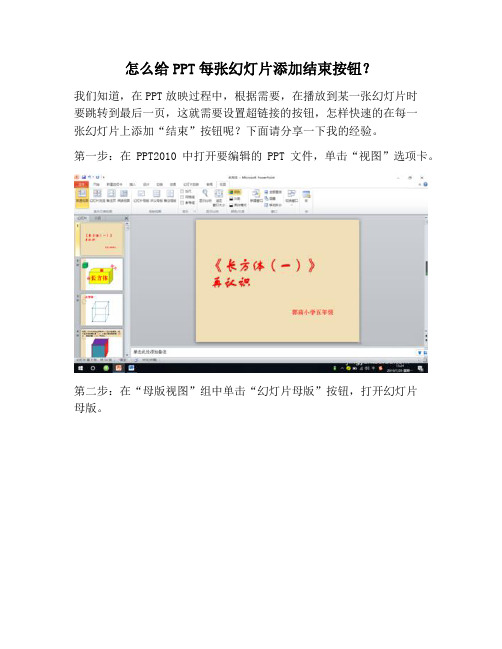
怎么给PPT每张幻灯片添加结束按钮?
我们知道,在PPT放映过程中,根据需要,在播放到某一张幻灯片时
要跳转到最后一页,这就需要设置超链接的按钮,怎样快速的在每一
张幻灯片上添加“结束”按钮呢?下面请分享一下我的经验。
第一步:在PPT2010中打开要编辑的PPT文件,单击“视图”选项卡。
第二步:在“母版视图”组中单击“幻灯片母版”按钮,打开幻灯片
母版。
第三步:光标放在左窗格最上面的幻灯片母版缩略图上,这时显示当前PPT那些幻灯片使用个该母版,单击该幻灯片母版。
第四步:单击“插入”选项卡,在“插图”组中单击“形状”按钮,打开形状下拉列表。
第五步:在形状下拉列表中选择“动作按钮”中的“结束”按钮。
第六步:鼠标在幻灯片母版下方绘制这个按钮,这时弹出“动作设置”对话框,默认“超链接到:最后一张幻灯片”,直接单击“确定”。
第七步:单击“幻灯片母版”选项卡,在“关闭”组单击“关闭母版视图”按钮,返回到普通视图后,是不是每一张幻灯片都添加了“结束”按钮。
(说明:如果一个PPT文件使用了多个母版,需要在所有使用的母版中插入相应按钮)。
PowerPoint常用快捷键大全(非常全面)

PowerPoint常用快捷键大全(非常全面)PPT作为经常使用到的办公软件之一,不会几个快捷键是不行的,熟练掌握几个快捷键能够提高工作效率,能让你在短时间内完成任务。
下面,办公族网特意为大家在网上进行了搜集整理,以下就是PPT中常用到的快捷键分类大全。
常用快捷键Ctrl + A :选中当前页或文本框的全部内容Ctrl + C :复制Ctrl + P :打开“打印”对话框Ctrl + S :保存Ctrl + V:粘贴Ctrl + X :剪切Ctrl + Z :撤销最后一步操作F5 :完整地进行幻灯片放映Shift + F5 :从当前幻灯片开始放映Shift + Ctrl + Home :在激活的文本框中,选中光标之前的所有内容Shift + Ctrl + End :在激活的文本框中,选中光标之后的所有内容空格键或者单击鼠标:切换到下一张幻灯片或者播放下一个动画S:暂停幻灯片放映。
再按一次 S 键将继续播放Esc:退出幻灯片放映编辑快捷键Ctrl+T:小写或大写之间更改字符格式Shift+F3:更改字母大小写Ctrl+B:应用粗体格式Ctrl+U:应用下划线Ctrl+l:应用斜体格式Ctrl+等号:应用下标格式(自动调整间距)Ctrl+Shift+加号:应用上标格式(自动调整间距)Ctrl+空格键:删除手动字符格式,如下标和上标Ctrl+Shift+C:复制文本格式Ctrl+Shift+V:粘贴文本格式Ctrl+E:居中对齐段落Ctrl+J:使段落两端对齐Ctrl+L:使段落左对齐Ctrl+R:使段落右对齐放映控制快捷键N、Enter、Page Down、右箭头(→)、下箭头(↓)或空格键:执行下一个动画或换页到下一张幻灯片P、Page Up、左箭头(←),上箭头(↑)或Backspace:执行上一个动画或返回到上一个幻灯片B或句号:黑屏或从黑屏返回幻灯片放映W或逗号:白屏或从白屏返回幻灯片放映s或加号:停止或重新启动自动幻灯片放映Esc、Ctrl+Break或连字符(-):退出幻灯片放映E:擦除屏幕上的注释H:到下一张隐藏幻灯片T:排练时设置新的时间O:排练时使用原设置时间M:排练时使用鼠标单击切换到下一张幻灯片同时按下两个鼠标按钮几秒钟:返回第一张幻灯片Ctrl+P:重新显示隐藏的指针或将指针改变成绘图笔Ctrl+A:重新显示隐藏的指针和将指针改变成箭头Ctrl+H:立即隐藏指针和按钮Ctrl+U:在15秒内隐藏指针和按钮Shift+F10(相当于单击鼠标右键):显示右键快捷菜单Tab:转到幻灯片上的第一个或下一个超级链接Shift+Tab:转到幻灯片上的最后一个或上一个超级链接浏览演示文稿的快捷键Tab:在Web演示文稿的超级链接、“地址”栏和“链接”栏之间进行切换Shift+Tab:在Web演示文稿的超级链接、“地址”栏和”链接”栏之间反方向进行切换Enter:执行选定超级链接的“鼠标单击”操作空格键:转到下一张幻灯片Backspace:转到上一张幻灯片邮件发送PPT的快捷键Alt+S:将当前演示文稿作为电子邮件发送Ctrl+Shift+B:打开”通讯簿”Alt+K:在“通讯簿”中选择“收件人”、“抄送”和“密件抄送”栏中的姓名Tab:选择电子邮件头的下一个框,如果电子邮件头的最后一个框处于激活状态,则选择邮件正文Shift+Tab:选择邮件头中的前一个字段或按钮组合快捷键Ctrl + A :选中当前页的所有对象或当前文本框的全部内容Ctrl + B :加粗选中的文字Ctrl + C :复制Ctrl + D :复制选中的对象Ctrl + F:打开“查找”对话框Ctrl + G :打开“网格线和参考线”对话框Ctrl + H :打开“替换”对话框Ctrl + I :加斜选中的文字Ctrl + M :插入一张新的幻灯片Ctrl + N:新建一个空白的演示文稿Ctrl + O :打开“打开”对话框Ctrl + P:打开“打印”对话框Ctrl + S:保存Ctrl + T:打开“字体”对话框Ctrl + U:给选中的文字添加下划线Ctrl + V:粘贴Ctrl + W:关闭正在编辑的演示文稿Ctrl + X:剪切Ctrl + Y:重复最后一次操作Ctrl + Z:撤销最后一次操作Ctrl + F6 :切换到另外一个正在编辑的 PowerPoint 演示文稿Ctrl + Delete:删除光标后面的一个单词Ctrl + Backspace :删除光标前面的一个单词Ctrl + Home:将光标移动到演示文稿的首页Ctrl + End:将光标移动到演示文稿的尾页Ctrl + 光标键:在文档中快速定位Ctrl + 左箭头:将光标移动到前一个单词的开头Ctrl + 右箭头:将光标移动到下一个单词的开头Ctrl + 上箭头:将光标移动到之前段落的开头Ctrl + 下箭头:将光标移动到后一个段落的开头Shift + 左箭头:选中光标前的一个字母Shift + 右箭头:选中光标后的一个字母Shift + Home:选中当前行起始到光标处的所有文字Shift + End:选中光标到当前行末尾的所有文字Shift + Ctrl + Home:在当前激活的文本框中,选中光标前到开头的所有文字Shift + Ctrl + End:在当前激活的文本框中,选中光标后末尾的所有文字。
(完整版)PPT快捷键大全
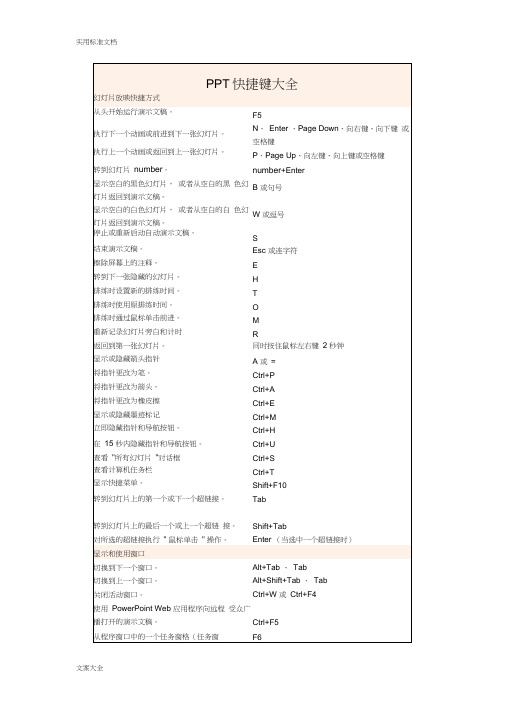
PPT快捷键大全幻灯片放映快捷方式从头开始运行演示文稿。
F5N、Enter 、Page Down、向右键、向下键或执行下一个动画或前进到下一张幻灯片。
空格键执行上一个动画或返回到上一张幻灯片。
P、Page Up、向左键、向上键或空格键转到幻灯片number。
number+Enter显示空白的黑色幻灯片,或者从空白的黑色幻B 或句号灯片返回到演示文稿。
显示空白的白色幻灯片,或者从空白的白色幻W 或逗号灯片返回到演示文稿。
停止或重新启动自动演示文稿。
S结束演示文稿。
Esc 或连字符擦除屏幕上的注释。
E转到下一张隐藏的幻灯片。
H排练时设置新的排练时间。
T排练时使用原排练时间。
O排练时通过鼠标单击前进。
M重新记录幻灯片旁白和计时R返回到第一张幻灯片。
同时按住鼠标左右键2 秒钟显示或隐藏箭头指针 A 或=将指针更改为笔。
Ctrl+P将指针更改为箭头。
Ctrl+A将指针更改为橡皮擦Ctrl+E显示或隐藏墨迹标记Ctrl+M立即隐藏指针和导航按钮。
Ctrl+H在15 秒内隐藏指针和导航按钮。
Ctrl+U查看"所有幻灯片"对话框Ctrl+S查看计算机任务栏Ctrl+T显示快捷菜单。
Shift+F10转到幻灯片上的第一个或下一个超链接。
Tab转到幻灯片上的最后一个或上一个超链接。
Shift+Tab对所选的超链接执行" 鼠标单击" 操作。
Enter (当选中一个超链接时)显示和使用窗口切换到下一个窗口。
Alt+Tab 、Tab切换到上一个窗口。
Alt+Shift+Tab 、Tab关闭活动窗口。
Ctrl+W 或Ctrl+F4使用PowerPoint Web 应用程序向远程受众广播打开的演示文稿。
Ctrl+F5从程序窗口中的一个任务窗格(任务窗F6格:Office 程序中提供常用命令的窗口。
它的位置适宜,尺寸又小,您可以一边使用这些命令,一边继续处理文件。
)移动到下一个任务窗格(沿顺时针方向)。
PPT制作方法大全
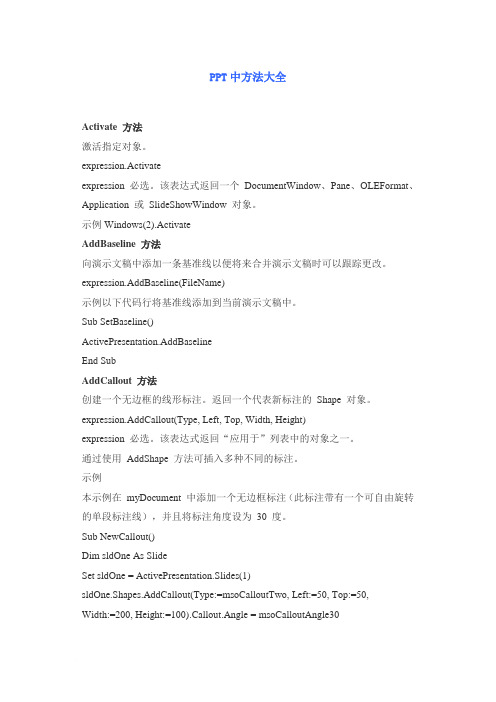
PPT中方法大全Activate 方法激活指定对象。
expression.Activateexpression 必选。
该表达式返回一个DocumentWindow、Pane、OLEFormat、Application 或SlideShowWindow 对象。
示例Windows(2).ActivateAddBaseline 方法向演示文稿中添加一条基准线以便将来合并演示文稿时可以跟踪更改。
expression.AddBaseline(FileName)示例以下代码行将基准线添加到当前演示文稿中。
Sub SetBaseline()ActivePresentation.AddBaselineEnd SubAddCallout 方法创建一个无边框的线形标注。
返回一个代表新标注的Shape 对象。
expression.AddCallout(Type, Left, Top, Width, Height)expression 必选。
该表达式返回“应用于”列表中的对象之一。
通过使用AddShape 方法可插入多种不同的标注。
示例本示例在myDocument 中添加一个无边框标注(此标注带有一个可自由旋转的单段标注线),并且将标注角度设为30 度。
Sub NewCallout()Dim sldOne As SlideSet sldOne = ActivePresentation.Slides(1)sldOne.Shapes.AddCallout(Type:=msoCalloutTwo, Left:=50, Top:=50, _ Width:=200, Height:=100).Callout.Angle = msoCalloutAngle30End SubAddComment 方法添加一个批注。
返回一个代表新批注的Shape 对象。
示例本示例向myDocument 中添加包含文本“Test Comment”的批注。
Powerpoint快捷键大全

排练时通过鼠标单击前进。
M
重新记录幻灯片旁白和计时
R
返回到第一张幻灯片。
同时按住鼠标左右键 2 秒钟
显示或隐藏箭头指针
A 或 =
将指针更改为笔。
Ctrl+P
将指针更改为箭头。
Ctrl+A
将指针更改为橡皮擦
Ctrl+E
显示或隐藏墨迹标记
Ctrl+M
立即隐藏指针和导航按钮。
Ctrl+H
在 15 秒内隐藏指针和导航按钮。
您的文档
F6
分别在功能区上的各命令之间向前或向后移动焦点。
Tab、Shift+Tab
分别在功能区上的各项之间向下、向上、向左或向右移动。
向下键、向上键、向左键、向右键
激活功能区上所选的命令或控件。
空格键或 Enter
打开功能区上所选的菜单或库。
空格键或 Enter
激活功能区上的命令或控件,以便可以修改某个值。
移到下一标题或正文文本占位符。如果这是幻灯片上的最后一个占位符,则将插入一个与原始幻灯片版式相同的新幻灯片。
Ctrl+Enter
移动以便重复上一个"查找"操作。
Shift+F4
在表格中移动和使用表格
移至下一个单元格。
Tab
移至前一个单元格。
Shift+Tab
移至下一行。
向下键
移至前一行。
向上键
在单元格中插入一个制表符。
空格键
选择选项;选中或清除复选框。
选项中带下划线的字母
执行分配给对话框中的默认按钮的操作。
Enter
关闭所选的下拉列表;取消命令并关闭对话框。
ppt动画结束模板
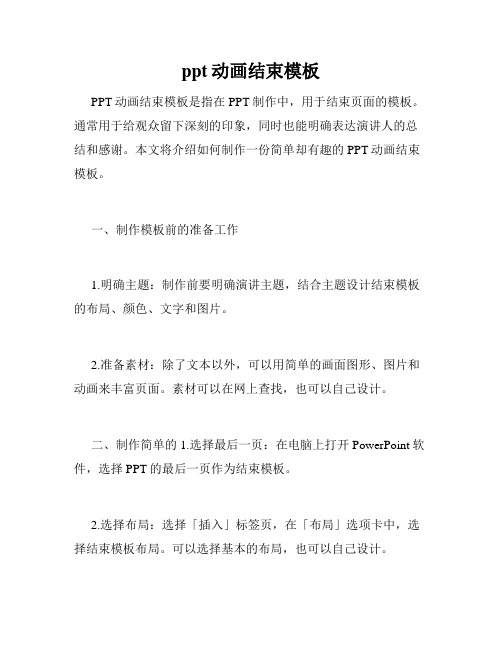
ppt动画结束模板
PPT动画结束模板是指在PPT制作中,用于结束页面的模板。
通常用于给观众留下深刻的印象,同时也能明确表达演讲人的总结和感谢。
本文将介绍如何制作一份简单却有趣的PPT动画结束模板。
一、制作模板前的准备工作
1.明确主题:制作前要明确演讲主题,结合主题设计结束模板的布局、颜色、文字和图片。
2.准备素材:除了文本以外,可以用简单的画面图形、图片和动画来丰富页面。
素材可以在网上查找,也可以自己设计。
二、制作简单的1.选择最后一页:在电脑上打开PowerPoint软件,选择PPT的最后一页作为结束模板。
2.选择布局:选择「插入」标签页,在「布局」选项卡中,选择结束模板布局。
可以选择基本的布局,也可以自己设计。
3.添加图片和文字:在模板上添加需要的图片和文字。
4.添加动画效果:选择添加动画效果,可以为模板添加弹出、旋转、缩放等动画效果,从而使得结束页更加有吸引力和生动。
5.保存和演示:将制作的PPT动画结束模板保存,并进行演示和检查。
三、PPT动画结束模板的注意事项
1.动画过多可影响演示效果:在制作PPT动画结束模板时,应注意不要添加过多的动画效果,否则可能会影响演示的效果。
2.选择适当的字体和颜色:字体和颜色选择不宜太花哨,否则会影响演示的效果。
应选择合适的字体和颜色来展示信息。
3.设计风格统一:PPT动画结束模板和演示PPT的整体风格应该保持一致,这样能使得整个PPT演示更加有条理性和美观性。
在平时的PPT制作中,注重结束模板的制作,可以使得演示效
果更加生动和吸引人的注意力,从而更好地传递信息和表达主题。
ENDNOEX的使用教程PPT课件

保存位置
文件名
文献管 理与论 文写作
文章全文
作者
时间文章标题
期刊名
文章类型
相关图片
预览、检索、编辑
读书笔记
文献管 理与论 文写作
在Reference菜单下 选择new reference
添加相关信息
文献管 理与论 文写作
添加相关信息
选择文献类型
此种方式主要针对少数文献,或 无法直接从网上下载的文献。
文献管 理与论 文写作
检索、下载
*最大下载量, 每次200条
文献管 理与论 文写作
选择endnote 格式
文献管 理与论 文写作
保存下来的文件
下载的维普filter
选择简体中文
小贴士: 导入CNKI数据时,filter请选择EndNote Import Text Translation 选择Unicode(UTF-8)
文献管 理与论 文写作
学术搜索设置
文献管 理与论 文写作
选择endnote
文献管 理与论 文写作
选择保存
文献管 理与论 文写作
文献管 理与论 文写作
一定选择英文界面
文献管 理与论 文写作
选择保存的格式 ,TXT
文献管 理与论 文写作
文献管 理与论 文写作
导入单篇 PDF文献
选择要导入的文献
文献管 理与论 文写作
检索、并选定所 需要的文献点击
导出数据
文献管 理与论 文写作
要导入的数据库
文献管 理与论 文写作
检索、并选定所需 要的文献点击
文献管 理与论 文写作
点击Download this list
点击标记条目
文献管 理与论 文写作
- 1、下载文档前请自行甄别文档内容的完整性,平台不提供额外的编辑、内容补充、找答案等附加服务。
- 2、"仅部分预览"的文档,不可在线预览部分如存在完整性等问题,可反馈申请退款(可完整预览的文档不适用该条件!)。
- 3、如文档侵犯您的权益,请联系客服反馈,我们会尽快为您处理(人工客服工作时间:9:00-18:30)。
6. at an end 结束,终结(= finish) 联想拓展
end n.&v. 结事,终结 与end搭配的常用短语 at the end of在……末尾 by the end of到……末为止 in the end最后,终于 at a loose end无所事事;处于杂乱状态 make ends meet收支相抵
bring...to an end
put an end to...
e to an end
burn the candle at both ends
E.g.The war was finally at an end.战争终于结束了。
1
End in+抽象N :以...结束/结尾(中性词) Work hard , or you will end in failure . The word "dangerous" ends in"ous". She ended her date with her boyfriendin tears
2
高手过招
用方框内所给短语的适当形式填空
at the end of/by the end of/in the end (原创)
①How many English words had you learned last term?
②He became an outstanding doctor
.
③My uncle will fly to y the end of ②in the end
③at the end of
7. instead of 代替,而不是
The Chinese use chopsticks instead of knives and forks. 中国人不用刀叉,用筷子。
Instead of working, Jack was idling away his time. 杰克不去工作,虚度着光阴。
End up+介/adj/p.p./v-ing :以...告终(贬义词) ☺☺这条很重 要哦!!☺ If you continue to driving like this,you will end up in prison/as a prisoner /being killed/dead/injured end up with---(反) begin with...:The meeting began with singing the national anthem and end up with the music of Stepping in the New Era.
3
